Album photo avec Lightroom
J'ai découvert qu'avec Lightroom je pouvais créer un livre photo, facilité que j'avais jusqu'à présent ignorée, ayant l'habitude de réaliser mes albums avec des applications spécifiques.
Lightroom utilise un plugin Blurb, que l'on retrouve sur le web sous forme d'application indépendante à télécharger, intitulé Bookwright. Je l'avais d'ailleurs essayé, mais sans enthousiasme quand à ses qualités ergonomiques, et je n'avais pas donné suite, préférant "Myphotobook" pour mes photographies panoramiques et "PhotoService" pour mes albums familiaux. J'aurais l'occasion de revenir sur ces deux éditeurs...
J'ai donc tenté l'expérience, et il est vrai qu'avec Lightroom, tout est bien plus simple pour créer son album. On a accès quasi instantanément à toutes les facilités de Lightroom comme le recadrage et tous les réglages indispensables pour une belle photographie. L'utilisation de collections permet de classer ses photographies par thème et de ne travailler sur son livre qu'avec les photos du sujet en cours.
Tout d'abord il faut choisir un format, Blurb n'est pas très riche et propose en gros 3 formats: carré, portrait et paysage, et chacun en 2 tailles Petit/moyen ou grand, ce qui fait un choix de 5 formats (un seul portrait).
Personnellement c'est le format paysage qui m'intéresse, les tailles font 20x25 pour le moyen et 28x33 pour le grand. Moi qui suis un fan de panoramique, ce format est plutôt étroit et manque d'envergure ! Pourquoi pas de 21x29,7 ? Tant pis, nous allons voir comment s'adapter au format de ce livre.
Sous Lightroom 5, le livre se présente ainsi:
Chaque page est construite à partir d'un format prédéfini, l'utilisateur n'ayant pas la possibilité de créer lui même sa page, il doit choisir parmi les nombreux choix disponibles:
Heureusement, les choix sont nombreux et l'on trouve toujours un format qui convient.
A l'intérieur des cadres, la photographie peut être retaillée, soit pas effet de zoom, soit en rétrécissant sa dimension, sans possibilité de la recadrer ... mais nous sommes dans Lightroom ... il suffit alors de revenir sur l'onglet "Développement" pour accéder à tous les réglages, les actions étant reprises instantanément dans le Livre.
Et mon format panoramique ? Avec mon album en 20x25 je suis un peu à l'étroit ... plusieurs possibilités tout de même, la première est d'utiliser la double page, l'effet est grandiose, c'est le mieux pour un beau paysage. Par contre le type de reliure coupe un peu la photographie en deux, il faudra veiller à ne pas avoir son sujet principal au centre.
Ci-dessus, le format panoramique est bien prononcé, on a besoin parfois d'un peu plus de hauteur. Avec Blurb, on peut aussi présenter en double page sous ce format là, qui permet de bien mettre en valeur une photographie, en laissant une partie en blanc :
L'autre possibilité plus classique est de présenter plusieurs photographies en restant sur une page:
Les verticales sont souvent difficiles à mettre en valeur sur un format paysage, on pourra utiliser cette disposition, plutôt agréable à l'oeil, en jouant avec le graphisme:
La fonction "Arrière-plan", comme son nom l'indique, permet de créer un arrière plan de son choix pour habiller les pages de son album. Très simple d'utilisation, vous pouvez jouer sur l'opacité et créer des fonds tout en douceur:
L'arrière plan permet de mettre une ambiance particulière, ici minérale :
Le modèle réalisé est avec une couverture cartonnée rigide, avec photographies, lisse, agréable au toucher, avec un titre de son choix, ainsi que sur la tranche.
La qualité d'impression est bonne, les couleurs fidèles (à condition d'avoir un écran calibré), contraste et saturation conformes à l'original Lightroom. Parfois certaines images peuvent être difficiles à rendre sur papier, comme ici un paysage de neige à la tombée de la nuit ... sera un peu plus sombre et un peu plus bleu que sur l'écran.
Une vue de la reliure, classique et bien faite :
Comptez environ 50€ pour une centaine de pages. Le Livre est imprimé aux Pays-Bas et expédié par le transporteur UPS.
Blurb propose pour quelques euros de plus une version PDF de votre Livre (mais Lightroom le permet déjà de base), ainsi qu'une version iBooks pour iPad très intéressante.
Avec Blurb vous pouvez également mettre en vente votre Livre sur le site web de l'éditeur. Même si vous n'êtes pas un grand photographe, cela permettra par exemple de mettre à disposition de tous un album, dans le cadre d'un club, d'une association, un voyage de groupe ...
Je ne peux que vous encourager à réaliser des albums photographiques, c'est un excellent moyen de partager ses images, de réveiller ses photos qui dorment au fond de l'ordinateur, de réaliser un Livre (avec un grand L). Quoi de plus agréable que de feuilleter un album avec ses propres photographies, de revivre ses voyages, de voir le chemin parcouru par ses enfants ...
Faites le avant d'être noyé par les milliers de photographies qui s'entassent chaque année sur votre disque dur ... (disque sauvegardé bien sûr ... sinon c'est comme faire du trapèze sans filet !)
Cet article n'est pas une pub pour Lightroom, ni Blurb, seulement un résultat d'expérience, une information pour le lecteur.
Lightroom utilise un plugin Blurb, que l'on retrouve sur le web sous forme d'application indépendante à télécharger, intitulé Bookwright. Je l'avais d'ailleurs essayé, mais sans enthousiasme quand à ses qualités ergonomiques, et je n'avais pas donné suite, préférant "Myphotobook" pour mes photographies panoramiques et "PhotoService" pour mes albums familiaux. J'aurais l'occasion de revenir sur ces deux éditeurs...
J'ai donc tenté l'expérience, et il est vrai qu'avec Lightroom, tout est bien plus simple pour créer son album. On a accès quasi instantanément à toutes les facilités de Lightroom comme le recadrage et tous les réglages indispensables pour une belle photographie. L'utilisation de collections permet de classer ses photographies par thème et de ne travailler sur son livre qu'avec les photos du sujet en cours.
Tout d'abord il faut choisir un format, Blurb n'est pas très riche et propose en gros 3 formats: carré, portrait et paysage, et chacun en 2 tailles Petit/moyen ou grand, ce qui fait un choix de 5 formats (un seul portrait).
Personnellement c'est le format paysage qui m'intéresse, les tailles font 20x25 pour le moyen et 28x33 pour le grand. Moi qui suis un fan de panoramique, ce format est plutôt étroit et manque d'envergure ! Pourquoi pas de 21x29,7 ? Tant pis, nous allons voir comment s'adapter au format de ce livre.
Sous Lightroom 5, le livre se présente ainsi:
Chaque page est construite à partir d'un format prédéfini, l'utilisateur n'ayant pas la possibilité de créer lui même sa page, il doit choisir parmi les nombreux choix disponibles:
Heureusement, les choix sont nombreux et l'on trouve toujours un format qui convient.
A l'intérieur des cadres, la photographie peut être retaillée, soit pas effet de zoom, soit en rétrécissant sa dimension, sans possibilité de la recadrer ... mais nous sommes dans Lightroom ... il suffit alors de revenir sur l'onglet "Développement" pour accéder à tous les réglages, les actions étant reprises instantanément dans le Livre.
Et mon format panoramique ? Avec mon album en 20x25 je suis un peu à l'étroit ... plusieurs possibilités tout de même, la première est d'utiliser la double page, l'effet est grandiose, c'est le mieux pour un beau paysage. Par contre le type de reliure coupe un peu la photographie en deux, il faudra veiller à ne pas avoir son sujet principal au centre.
Ci-dessus, le format panoramique est bien prononcé, on a besoin parfois d'un peu plus de hauteur. Avec Blurb, on peut aussi présenter en double page sous ce format là, qui permet de bien mettre en valeur une photographie, en laissant une partie en blanc :
L'autre possibilité plus classique est de présenter plusieurs photographies en restant sur une page:
Les verticales sont souvent difficiles à mettre en valeur sur un format paysage, on pourra utiliser cette disposition, plutôt agréable à l'oeil, en jouant avec le graphisme:
La fonction "Arrière-plan", comme son nom l'indique, permet de créer un arrière plan de son choix pour habiller les pages de son album. Très simple d'utilisation, vous pouvez jouer sur l'opacité et créer des fonds tout en douceur:
L'arrière plan permet de mettre une ambiance particulière, ici minérale :
Le modèle réalisé est avec une couverture cartonnée rigide, avec photographies, lisse, agréable au toucher, avec un titre de son choix, ainsi que sur la tranche.
La qualité d'impression est bonne, les couleurs fidèles (à condition d'avoir un écran calibré), contraste et saturation conformes à l'original Lightroom. Parfois certaines images peuvent être difficiles à rendre sur papier, comme ici un paysage de neige à la tombée de la nuit ... sera un peu plus sombre et un peu plus bleu que sur l'écran.
Une vue de la reliure, classique et bien faite :
Comptez environ 50€ pour une centaine de pages. Le Livre est imprimé aux Pays-Bas et expédié par le transporteur UPS.
Blurb propose pour quelques euros de plus une version PDF de votre Livre (mais Lightroom le permet déjà de base), ainsi qu'une version iBooks pour iPad très intéressante.
Avec Blurb vous pouvez également mettre en vente votre Livre sur le site web de l'éditeur. Même si vous n'êtes pas un grand photographe, cela permettra par exemple de mettre à disposition de tous un album, dans le cadre d'un club, d'une association, un voyage de groupe ...
Je ne peux que vous encourager à réaliser des albums photographiques, c'est un excellent moyen de partager ses images, de réveiller ses photos qui dorment au fond de l'ordinateur, de réaliser un Livre (avec un grand L). Quoi de plus agréable que de feuilleter un album avec ses propres photographies, de revivre ses voyages, de voir le chemin parcouru par ses enfants ...
Faites le avant d'être noyé par les milliers de photographies qui s'entassent chaque année sur votre disque dur ... (disque sauvegardé bien sûr ... sinon c'est comme faire du trapèze sans filet !)
Cet article n'est pas une pub pour Lightroom, ni Blurb, seulement un résultat d'expérience, une information pour le lecteur.
Début 2023
Les tarifs ont depuis augmenté, alourdi par des frais de port conséquent et une TVA à 20% (qui devrait être de 5.5% ?).
Je conseillerai de rechercher des codes de réduction systématiquement, d'être patient et de commander au moment opportun.
Une fois mon livre est arrivé en piteux état, Blurb me l'a aussitôt réimprimé et renvoyé sans aucun frais.
A savoir que la qualité est au rendez-vous, l'album Blurb est un bel objet.




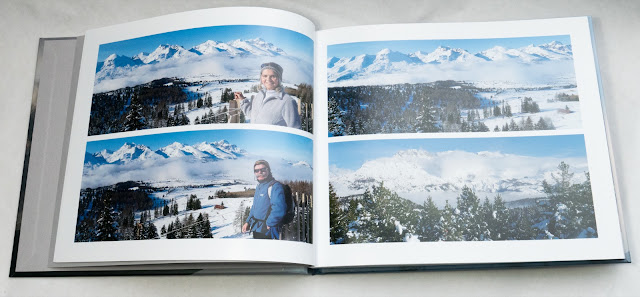





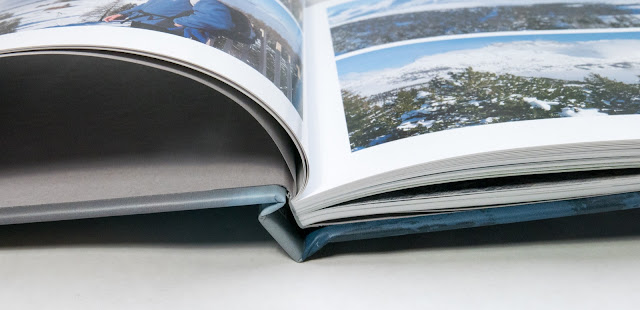




Commentaires
Enregistrer un commentaire